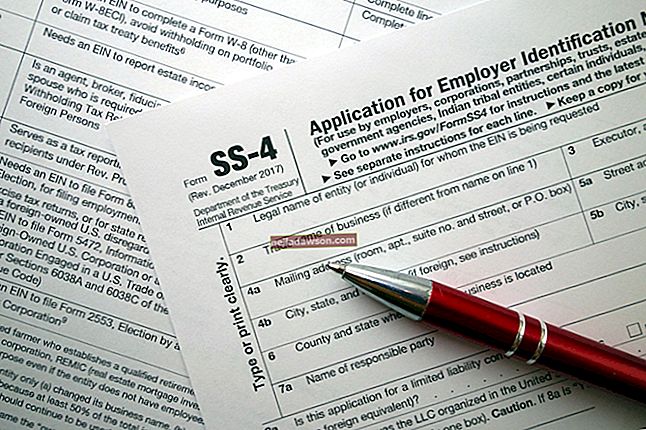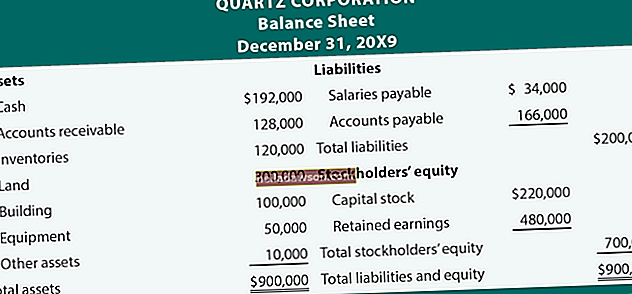A modern számítógépek grafikus kártyái lehetővé teszik, hogy házon belüli szórólapokat, plakátokat és akár promóciós videókat készítsen vállalkozásához, hogy ne kelljen ezt a típusú munkát egy drága kereskedelmi nyomtatónak vagy tervezőnek kiszerveznie. Mindazon grafikai teljesítményhez azonban megköveteli a videokártyád robusztus ventilátorát, amely megakadályozza, hogy terhelés alatt túlmelegedjen. Attól függően, hogy mennyi adót vet ki a grafikus kártyára a rendszerében, érdemes beállítani a ventilátor sebességét, hogy jobb lehűlést biztosítson, vagy kevesebb zajt produkáljon, ha nem nyomja a határáig.
ATI (AMD) grafikus kártyák
1
Töltse le az AMD OverDrive legújabb verzióját, és telepítse a számítógépre (link a Resources-ban).
2
Indítsa el az AMD OverDriver programot a "Start | Minden program | AMD | Overdrive" gombra kattintva. Ha a Windows megjeleníti a Felhasználói fiókok ellenőrzése megerősítő ablakot, kattintson az "Igen" gombra. Kattintson az "OK" gombra, amikor egy ablak kéri, hogy fogadja el az AMD OverDrive szerződési feltételeit. Megjelenik az AMD OverDrive segédprogram ablaka.
3
Válassza a "Kézi ventilátorvezérlés engedélyezése" lehetőséget. Kattintson és tartsa lenyomva a "Kézi ventilátorvezérlés engedélyezése" opció címke alatt található csúszkavezérlőt, majd csúsztassa a ventilátor kívánt teljesítményszintjére: mozgassa balra a ventilátor sebességének csökkentéséhez, ha túl sok zajt okoz; csúsztassa jobbra, ha jobb hűtést és levegőáramlást szeretne biztosítani a hűtőventilátor számára. A segédprogram lehetővé teszi, hogy a ventilátor sebességét a maximális fordulatszám 20% -áig állítsa be, a ventilátort mindig 100% -kal működtesse, vagy bármelyik értéket választhassa közte.
4
Kattintson az "Apply" gombra, majd kattintson az "OK" gombra a ventilátor sebességének beállításainak mentéséhez és az AMD OverDrive segédprogramból való kilépéshez.
NVIDIA grafikus kártyák
1
Nyissa meg a webböngészőt, és keresse meg az NVIDIA illesztőprogram-letöltések oldalt (link az erőforrásokban). Válassza ki az NVIDIA grafikus kártya sorozatát és modellszámát, majd töltse le és telepítse a legújabb illesztőprogram-csomagot. Indítsa újra a számítógépet, ha a rendszer kéri.
2
Indítsa el az NVIDIA System Monitor alkalmazást a "Start | Minden program | NVIDIA Corporation | NVIDIA System Monitor" gombra kattintva. A Windows tálca jobb oldalán megjelenik a System Monitor ikon; Kattintson jobb gombbal erre az ikonra, és válassza a "Megnyitás" lehetőséget. Megnyílik az NVIDIA System Monitor ablak, és információkat jelenít meg az NVIDIA grafikus kártyáról.
3
Kattintson a "Készülékbeállítások" elemre a "Válasszon egy feladatot" panelen, majd kattintson a "Profilok létrehozása" fülre.
4
Kattintson a "GPU" ikonra, majd a "Hűtés" csúszka vezérlõjére, és csúsztassa azt nulla és 100 százalék közötti értékre. A ventilátor a beállítástól függően automatikusan lelassul vagy felgyorsul.
5.
Zárja be az NVIDIA System Monitor ablakot, majd kattintson az "Igen" gombra, amikor a "Kérem betölteni a mentett beállításokat a Windows indításakor?" üzenet a kiválasztott ventilátorsebesség használatához a Windows minden indításakor, vagy a "Nem" gomb a ventilátor sebességének csak ideiglenes megváltoztatásához, hogy a ventilátor sebessége visszaálljon az alapértelmezett beállításra, amikor kilép a Windows rendszerből.